エクセルで2つの日付から、その間の年数・月数を計算する関数の紹介です。
2つの日付の年数や月数を計算したいときはDATEDIF関数を使います。ここではDATEDIF関数の機能と使い方を紹介していきます。

DATEDIF関数
2つの日付の間の年数や、月数を計算する関数です。
DATEDIF関数の書き方
 DATEDIF関数は、「開始日」「終了日」と、年数や月数などの「単位」を関数の中に指定します。
DATEDIF関数は、「開始日」「終了日」と、年数や月数などの「単位」を関数の中に指定します。
関数の中に2つの日付(開始日・終了日)を指定することで、その間の年数や月数が計算できます。
単位の指定には、下のように6種類を指定できます。
| 単位 | 計算内容 |
| ”Y” | 年数 |
| ”M” | 月数 |
| ”D” | 日数 |
| ”YM” | 年数は無視した月数 |
| ”YD” | 年数は無視した日数 |
| ”MD” | 年数・月数を無視した日数(不正確な計算がされる可能性があるため、”MD”はMicrosoftより使用は推奨されていません) |
DATEIF関数では年数や月数、日数などを計算できますが、「日数」の計算であれば計算がより簡単なDAYS関数でも求めることができるのでおススメです。
-

-
Excelで2つの日付の間の、日数を求めるDAYS関数の使い方
エクセルで2つの日付から、その間の日数を求める関数の紹介です。 日付間の日数を計算したいときはDAYS関数を使います。ここではDAYS関数の機能と使い方を紹介していきます。 日数を計算したい時に、便利 ...
続きを見る

※DATEDIF関数はエクセルのバージョンによって、関数の検索などから挿入することができないことがあります。もしDATEDIF関数が見つからない場合は、手で直接セルに関数を打ち込んで使用して下さい。
次は実際にDATEDIF関数を使って、年数や月数を計算してみます。
DATEDIF関数の実際の使い方
下の図のようにDATEDIF関数を使って、2つの日付の間の「年数」や「月数」を計算してみます。DATEDIF関数の中に「開始日」と「終了日」「単位」を指定します。
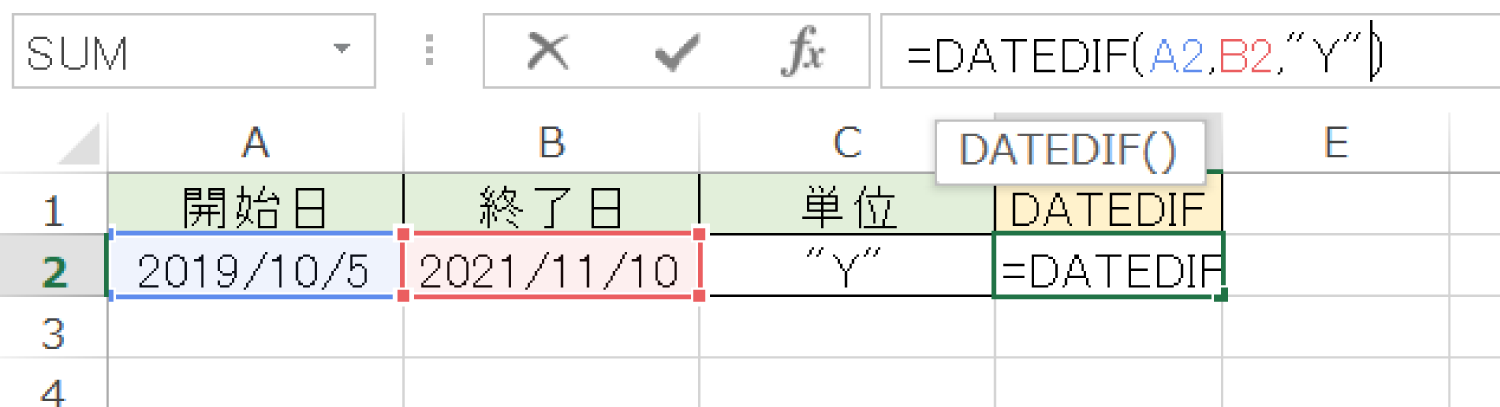
この例では、開始日を「2019年10月5日」、終了日を「2021年11月10日」、単位を「”Y"」の「年」と指定したので、開始日から終了日までの年数が「2年」と求められます。

次の例では、開始日を「2019年8月3日」、終了日を「2021年12月15日」、単位を「”M"」の「月」と指定したので、開始日から終了日までの月数が「28ヶ月」と求められます。
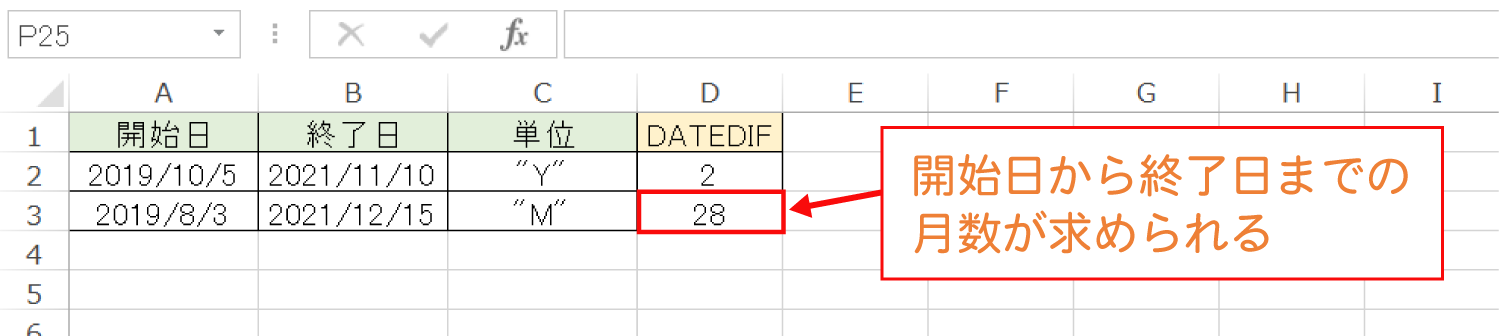
2つの日付の間の「年数」や「月数」を計算したいときは、DATEDIF関数が使えるのでぜひ活用してみて下さい。
その他のExcelの操作・関数は、Excelの操作・関数の解説一覧から、気になる記事を確認してみてください。